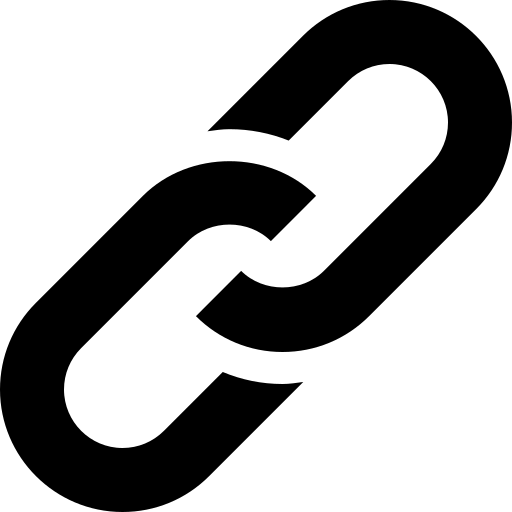discord 아이폰 설치하는 이유 중 하나는 많은 분이 게임을 위해서입니다. 음성채팅과 함께 즐기는 게임의 묘미는 이루 말할 수 없죠. 이때,보다 좋은 음질의 에어팟 사용하면 게임 몰입감을 높일 수 있습니다.
이 글에서는 디스코드 설치 방법을 간단히 알아보고, 중점적으로 에어팟을 사용해 게임 몰입감을 극대화할 수 있는 최적의 방법에 대해서 소개합니다.

discord 아이폰 설치 및 에어팟 연결 활용 팁: <최적의 게임 몰입>을 위한 가이드
discord 설치 방법
discord 아이폰 설치는 iOS 14.0 이상이면 가능합니다. 2024년 7월 현재 최신 버전은 238.0이며, 크기는 220.6MB입니다.

위 버튼을 눌러 설치페이지로 바로 갈 수 있습니다. 혹은 앱 스토어에서 디스코드 혹은 Discrod를 검색하여 직접 설치 페이지를 찾아 설치하는 것 또한 가능합니다. 나에게 간편한 방법으로 설치하세요. 다만, 연령 제한이 있습니다. 17세 이상이네요.
설치 후에는 디스코드 서버에 접속하기 위해서 계정 로그인이 필요합니다. 계정이 없다면 간단히 생성 절차를 진행하시면 됩니다.
사용 시 주의사항
Discord를 설치하면 네트워크 사정이나 장비에 따라 품질이 다소 차이가 일어날 수 있다는 점입니다. 가장 많이 사용하게 되는 음성 채팅의 경우 우수한 품질을 discord에서 제공하고 있지만 블루투스 이어폰 사용 시 연결 문제가 일부 발생할 수 있다는 점입니다. 또한, 무선이기 때문에 배터리도 품질 이상의 요인이 될 수 있는데요.
그래서, 장시간 이용 시 유선 이어폰 사용을 권하기도 합니다.
연령 등급이 높아졌습니다.
이전 2021년 3월 이후부터 iOS 앱은 12세 이상에서 17세 이상으로 연령 등급이 변경이 되었는데요. 이로 인해 콘텐츠 제한이 강화되었습니다.
아이폰에서 Discord 사용 시 유용한 팁
Discord 앱에서 다양한 서버에 가입하실 거예요. 그럼 챙겨야 할 내용, 팁으로 보세요.
기본 설정 및 기능 활용하기
1. 프로필 설정
프로필은 디스코드 서버에서는 특히나 나를 대변하게 되는데요. 그래서 디스코드 유료에서만 사용할 수 있는 화려함까지도 제공할 정도이죠. 디스코드 앱에서 사용자 설정의 프로필에서 이를 설정할 수 있는데요.
사진과 상태 메시지를 자유롭게 인상적으로 설정하셔서 더 매력적인 프로필을 만들어 보시길 바랍니다.
참고로, 디스코드 프로필을 화려하게 하려면 앱 내 구입이 필요해요. 아시는 것처럼 '니트로' 라는 것을 구매하셔야 하는데요. 이는 바로 구매하실 것까지는 없다고 생각해요. 좀 더 서버에 적응하시고 이제는 나를 더 매력적으로 보여야겠다는 판단이 드시면 그때 하셔도 늦지 않습니다. 물론, 프로필만 화려해지는 것은 아니고 다른 서비스도 많이 제공합니다.
2. 알림 관리
우리 가족도 디스코드를 사용할 정도인데요. 디스코드 앱에는 다양한 프로젝트와 커뮤니티가 활동하는 서버가 많은데요. 하나 둘 가입하다 보면 이곳에서 몰려오는 알림은 매우 귀찮기까지 하죠.
그래서 중요한 메시지를 놓치는 일이 비일비재해요. 그러니, Discord 알림 관리를 꼭 하셔야 해요.
불필요한 알림은 줄이기 위해서 설정 메뉴에서 알림 옵션을 조정하거나 각 서버별, 채널별로도 알림 설정을 하실 수 있으니 꼭 확인하시고 중요한 곳에서 오는 알림을 놓치지 않도록 설정하세요.
3. 서버와 채널 관리
서버가 하나 둘 이면 크게 관리할 것은 없습니다. 심플한 것이 베스트니까요. 하지만, 프로젝트와 커뮤니티에 참여하다 보면 많아지는 서버는 어쩔 수 없는데요. 이때 주제별로 혹은 색상별로 더 체계적으로 커뮤니티를 관리하시면 대화 나누는데 편할 뿐 아니라, 좋은 점이 하나 더 있어요.
숫자 뱃지 달리는 걸 개인적으로 싫어하는 편인데요. 그것을 한 번에 정리할 수 있습니다.
4. 화면 공유 기능
Discord는 음성 채팅뿐 아니라, 영상도 공유할 수 있는 화면 공유 기능을 제공하고 있습니다. 이 기능으로 친구와 게임을 하거나 프리젠테이션 준비 혹은 공유하실 때 꽤 유용한데요. 기능 활성화하는 것도 심플합니다. 음성 채팅 중 '화면 공유' 버튼 (카메라 버튼)을 누르면 간단히 시작하실 수 있습니다.
처음이라면 놀라실 수 있어요. 어색하니까요.
어색함이 사라지면 이내 즐기시게 되실 거예요.
게다가 반가울거에요. 매일 하고 싶으실 수도...
아이폰 discord 에어팟 팁
아이폰 에어팟으로 dicord 사용하는 것은 가능하며 장단점이 있습니다. 사용 환경 및 개인 차가 있겠으나, 어느 선택이든 이 글을 읽으시고, 만족하시는 방향으로 선택 사용하세요.
에어팟 연결 및 설정
1. 에어팟 연결
아이폰의 블루투스 설정에서 에어팟 연결을 확인합니다. 에어팟 연결되면 바로 아이폰에 설치된 Discord 앱에서 음성 채팅하실 수 있습니다.
2. 음질 최적화
게임, 영화 등 함께 몰입하기 위해선 음질 최적화가 우선일 수 있습니다. 음질이 저하되면 될수록 몰임감이 현저히 떨어지는 안 좋은 경험을 할 수 있는데요. 연결 후 음성 설정에서 마이크와 스피커를 에어팟으로 선택했는지 반드시 확인하시고 조율하셔야 합니다. 이 부분은 개인차가 있기는 하겠네요. 그래도 내가 집중할 수 있는 음질을 찾으세요.
3. 음성 분리 기능
에어팟의 음성 분리 모드로 설정하면 사용자의 음성을 최우선으로 두고 주변 소음을 줄여 주는 효과를 얻을 수 있는데요. 이를 활용해서 음성 통화 품질 향상을 도모하실 수 있습니다. 이 기능 또한 설정에서 간단히 조정하는 것이 가능합니다.
아래 글 하단에 상세한 Discord 에어팟 음질 개선 방법을 참고하세요.
Discord에서 에어팟 사용하기
에어팟이 연결하여 Discord의 음성 채팅을 하게 되면 상당히 편하죠. 무선의 자유로운 특징을 고스란히 옮겨올 수 있게 되는데요. 무선이기에 보다 편리하게 대화가 가능합니다. 또한 마이크 기능도 자동으로 활성화되니 특별히 만질 것이 없습니다.
또한, 게임의 맛이 난다는 것인데요.
무엇보다 discord는 게임 때문에 많이 사용하잖아요. 에어팟을 통해 다른 플레이어와 원활히 소통하며 팀플이 매우 원활해져 꽤 높은 게임 몰입도를 가져갈 수 있습니다.
혹시라도, 중간에 급작스레 음질이 좋아지지 않는 경험을 하신다면 유선 이어폰을 착용해 사용해 보거나 블루투스 연결을 재확인하세요. 혹은 배터리가 부족할 수 있으니, 충전 이상을 생각해 보셔야 할 수 있습니다.
Discord 에어팟 음질 개선 방법
⚙️ 오디오 조정 활성화
아이폰의 설정 앱을 열고 '손쉬운 사용' > 오디오/시각 효과' > 오디오 조정'으로 이동합니다. 여기서 스위치를 켜면 음질 개선이 가능합니다.

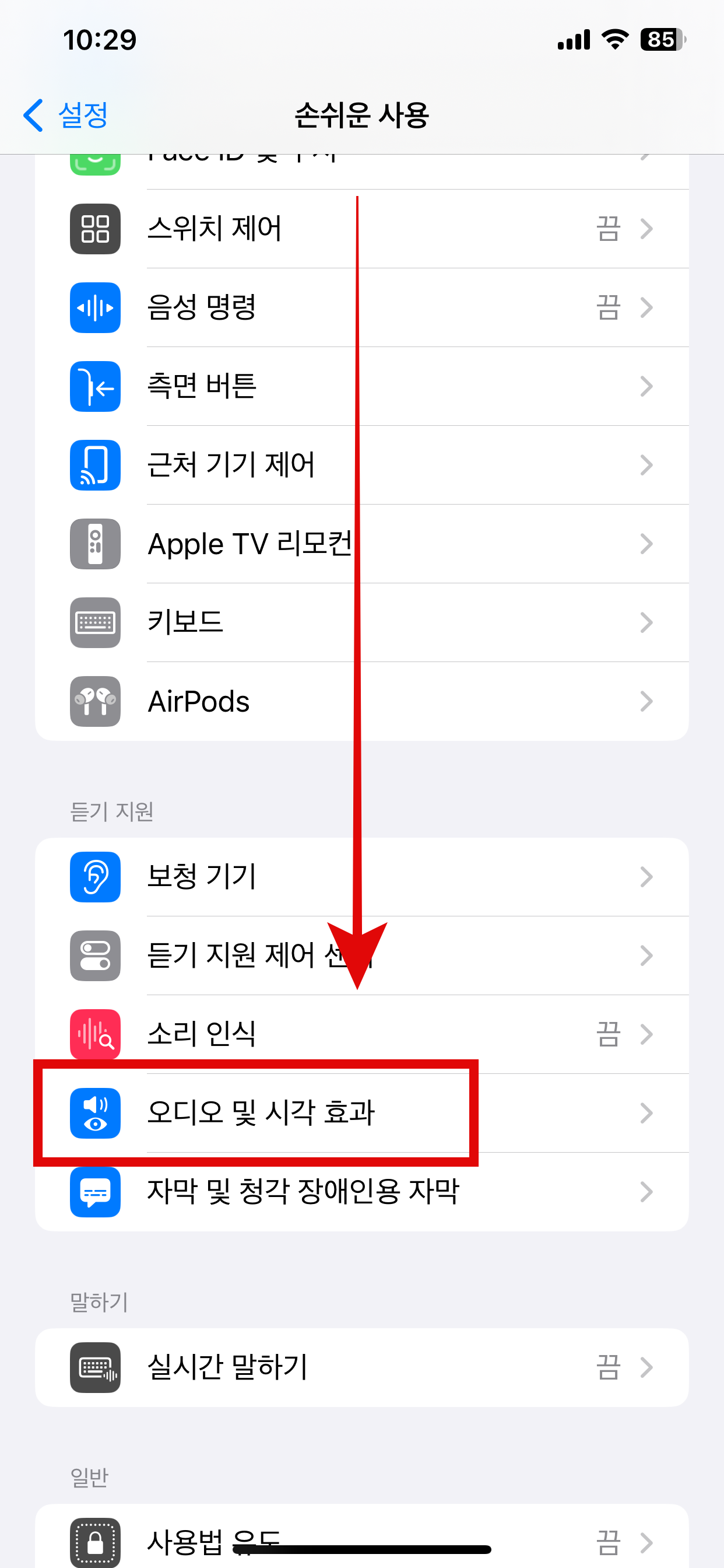

오디오 조정 화면으로 오게 되면 '오디오 조정'이 끔 상태로 되어 있을 수 있어요. 이것을 맨 우측 화면과 같이 켜 주세요. 그럼 오디오 튜닝을 할 수 있는 항목이 보일 거예요. 여기서 자신이 선호하는 스타일로 조정하시면 됩니다.

⚙️ 오디오 튜닝 강도 조절
오디오 조정을 활성화한 후 '오디오 튜닝' 옵션이 나타나면 강도 조정을 해보세요. '약간', '보통', '매우' 순으로 올리면 음질이 더욱 개선될 것입니다.
⚙️ 음성 분리 모드 활용
에어팟을 착용한 상태로 통화 유형이 사용되면 음성 분리 기능을 활성화할 수 있습니다. 활성화 방법은 다음과 같습니다.
• 통화 중 제어 센터를 엽니다. (화면 오른쪽 상단을 아래로)
• '마이크 모드'를 선택합니다.
• 음성 분리를 선택합니다.
참고로 와이드 스펙트럼은 사용자의 음성과 주변 소음까지 모두 들리게 하여 현장감을 줄 수 있습니다.
⚙️ 이외 설정 알아보기
디스코드 앱 설정을 최적화하여 입력 감도와 출력 볼륨을 최적화하면 좀 더 좋은 음질로 에어팟을 즐길 수 있습니다. 또한, 안정적인 네트워크 환경을 유지하는 것이 음질 저하를 방지하실 수 있습니다. 마지막으로 에어팟 펌웨어 업데이트를 꼭 최신으로 유지하세요.
- 함께 많이 보는 글 목록 -
에어팟 에어팟프로 재설정 방법 지금 바로 확인
에어팟 에어팟프로를 사용하면서 이거 정말 잘 샀구나 싶을 때가 요즘 많이 있는데요. 그런데 연결 문제, 소리 문제, 충전 문제 등이 발생하는 경우가 있는 거 같아요. 이 문제를 해결하기 위해
j-buja2227.tistory.com
맥북 복사붙여넣기 방법 그리고 아이폰 연동 붙여넣기 <급> HandOff 안될 때
맥북을 사용하더라도 가장 기본이 되는 것은 역시나 복사&붙여넣기 입니다. 그동안 윈도우즈에 익숙한 나머지 컨트롤 키(Control, Ctrl)를 찾던 중에 발견하게 되는 커맨드 키(Command,⌘)가 보이죠.
j-buja2227.tistory.com
애플 에어팟 펌웨어 업데이트 최신 버전 확인 방법
애플 제품을 대부분 사용 중입니다. 지난 생일 무렵에는 아내에게 받은 선물로 애플 제품이 하나 더 늘었는데요. 이번에는 제가 아내에게 꼭 해주고 싶은 것은 맥북인데요. 이렇게 하나 둘 사용
j-buja2227.tistory.com
에어팟 에어팟프로 재설정 방법 지금 바로 확인
에어팟 에어팟프로를 사용하면서 이거 정말 잘 샀구나 싶을 때가 요즘 많이 있는데요. 그런데 연결 문제, 소리 문제, 충전 문제 등이 발생하는 경우가 있는 거 같아요. 이 문제를 해결하기 위해
j-buja2227.tistory.com
녹스 LD플레이어 블루스택 중 안드로이드에뮬레이터 다운로드 하기
안드로이드 스마트기기가 필요하여 예전에 구매해둔 케케묵은 단말기를 꺼냈으나 업데이트 방법이 매우 난해하고 복잡하여 안드로이드에뮬레이터 다운로드 하기로 마음 먹었습니다. 왜냐하면
j-buja2227.tistory.com
'필요해요' 카테고리의 다른 글
| 전화번호 옮기기 가장 쉬운 백업 방법 - 갤럭시 아이폰 모두 1가지로 끝!! (0) | 2024.08.01 |
|---|---|
| 네이버 주소록 아이폰 가져오기 가져가기(+ 갤럭시도 백업 가능) (0) | 2024.07.30 |
| 윈디 날씨 닷컴 (Windy.com) 보는 법 완벽 사용법!(+앱 다운로드 및 활용팁) (0) | 2024.07.28 |
| 기상청 동네예보 정확히 지역 날씨 정보 활용 예측해 보기 (0) | 2024.07.27 |
| 구글앱 설치 - 주요기능 [다운로드] 알아보기 (0) | 2024.07.26 |